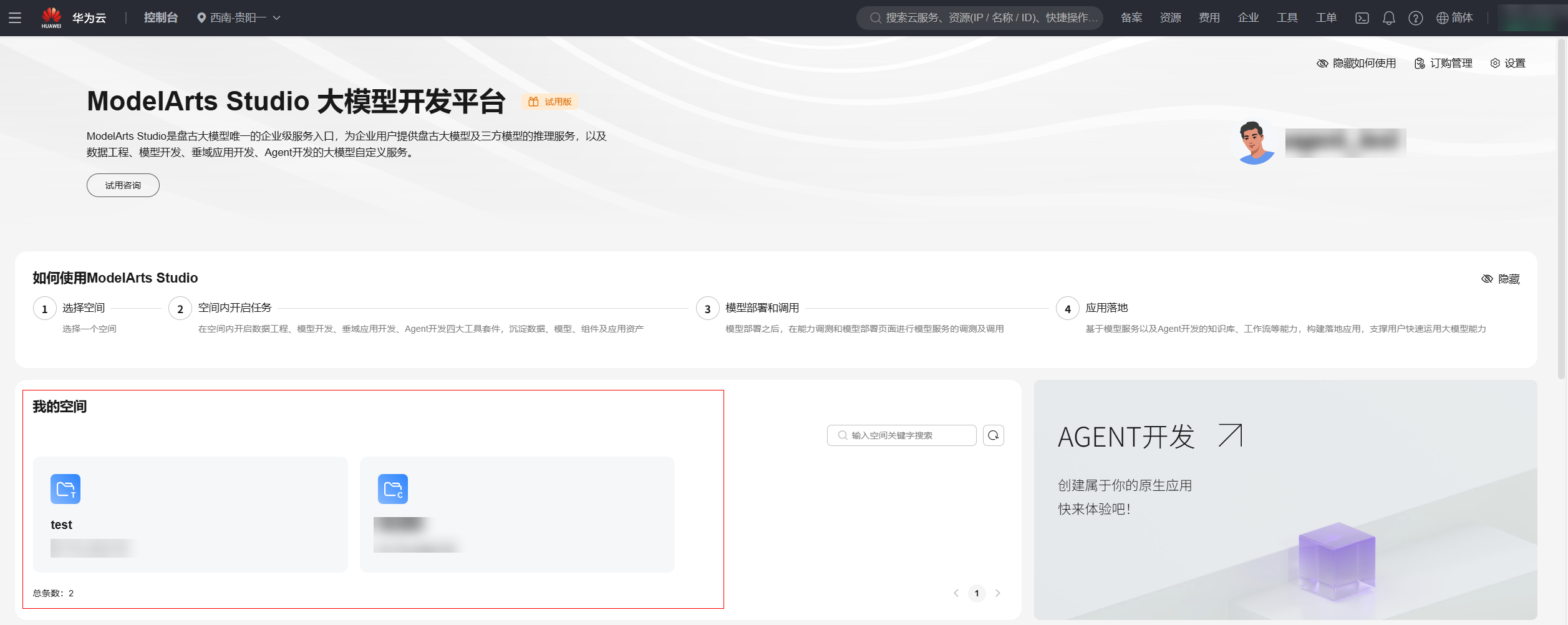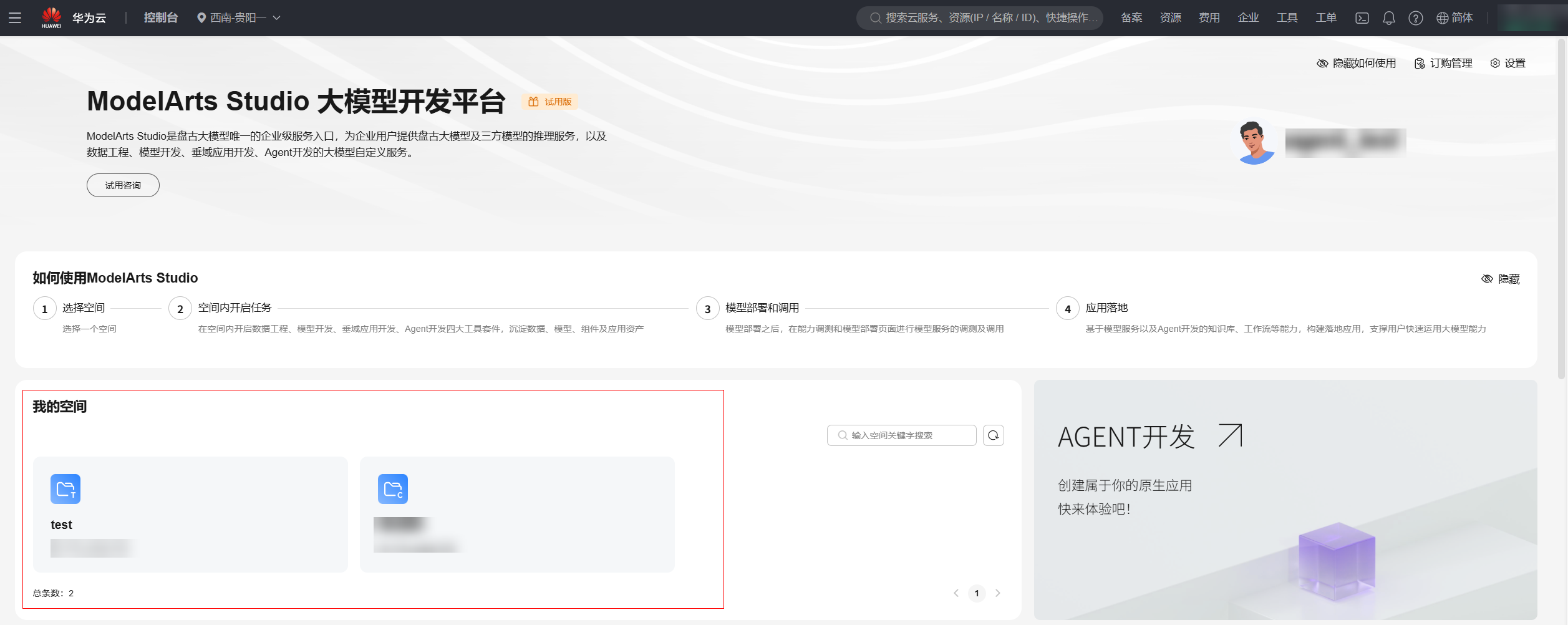更新时间:2025-07-30 GMT+08:00
管理自定义算子
创建自定义加工算子
- 登录ModelArts Studio平台,在“我的空间”模块,单击进入所需空间。
图1 我的空间

- 在左侧导航栏中选择“数据工程 > 数据加工 > 加工任务”,单击界面右上角“管理加工算子”。
- 在“加工算子管理 > 自定义”页面,单击右上角“创建自定义算子”。
- 在“创建自定义算子”页面,单击“下载样例”可查看算子配置文件与算子包的规格说明,使用OBS服务上传算子配置文件与算子包,设置空间可见性后,单击右下角“确定”,完成自定义算子的创建。
图2 创建自定义算子

- 创建成功的自定义算子可在加工文本类数据集、加工图片类数据集、加工视频类数据集、加工音频类数据集、加工气象类数据集、加工预测类数据集、加工其他类数据集时选择使用。
查看自定义加工算子列表
- 登录ModelArts Studio平台,在“我的空间”模块,单击进入所需空间。
图3 我的空间
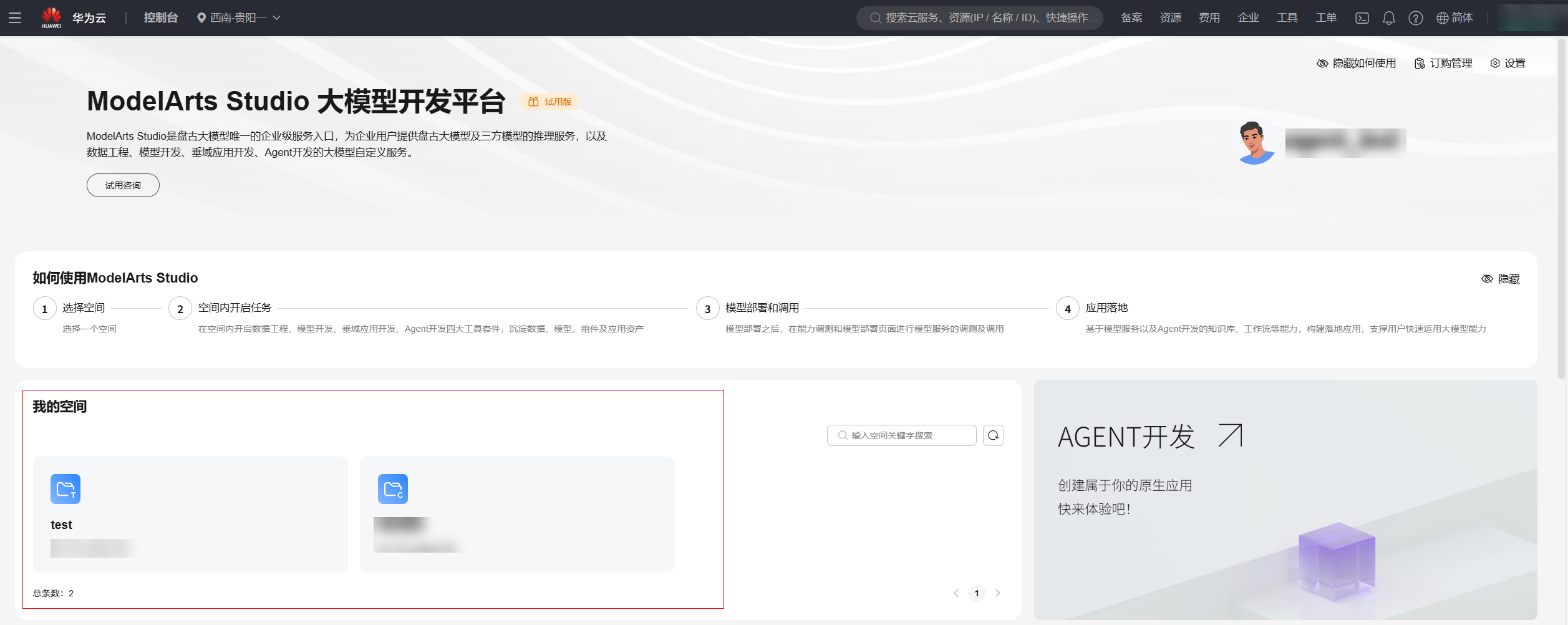
- 在左侧导航栏中选择“数据工程 > 数据加工 > 加工任务”,单击界面右上角“管理加工算子”进入加工列表页面。
图4 自定义算子列表

查看自定义加工算子详情
- 登录ModelArts Studio平台,在“我的空间”模块,单击进入所需空间。
图5 我的空间
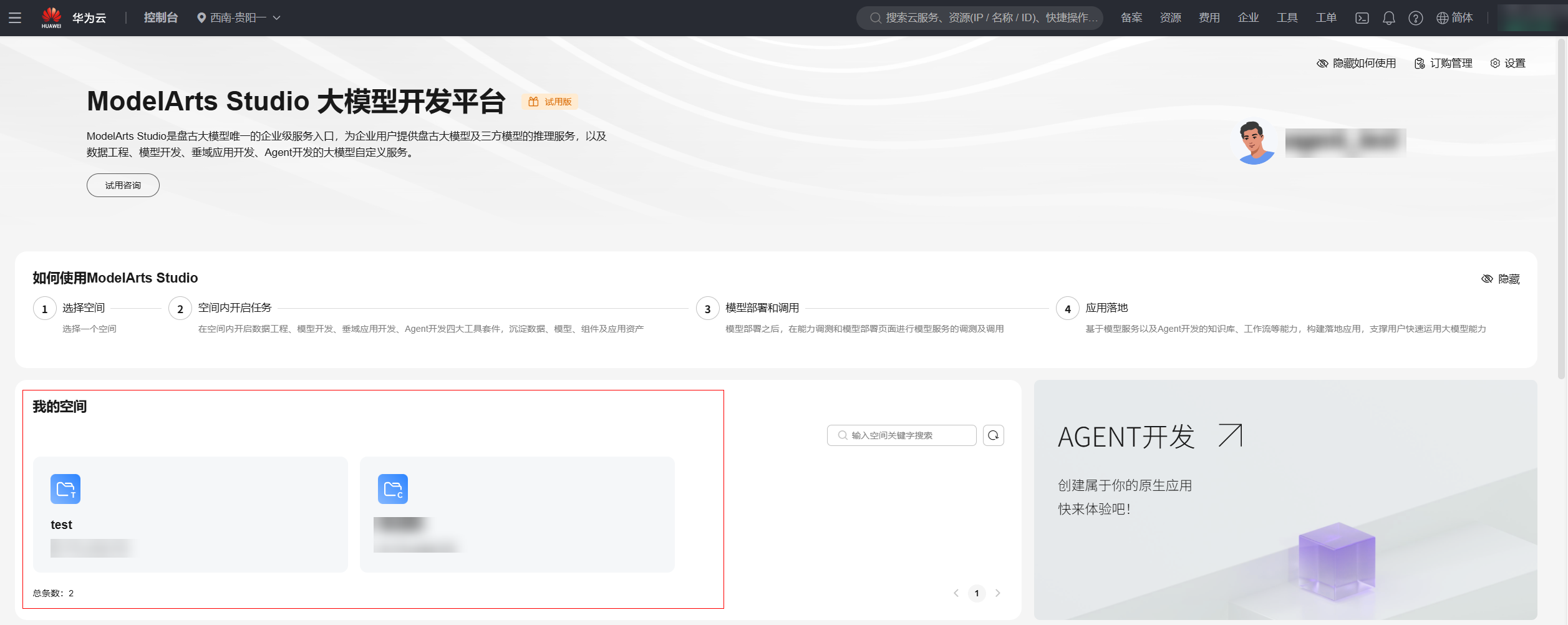
- 在左侧导航栏中选择“数据工程 > 数据加工 > 加工任务”,单击界面右上角“管理加工算子”进入加工列表页面。
图6 自定义算子列表
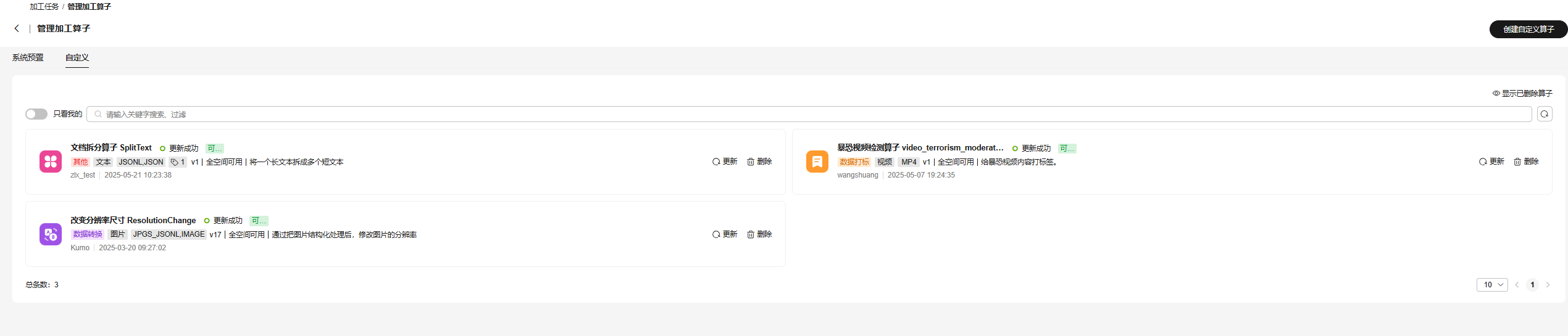
- 单击算子“audio_speaker_detection”,查看算子详情。
图7 算子详情
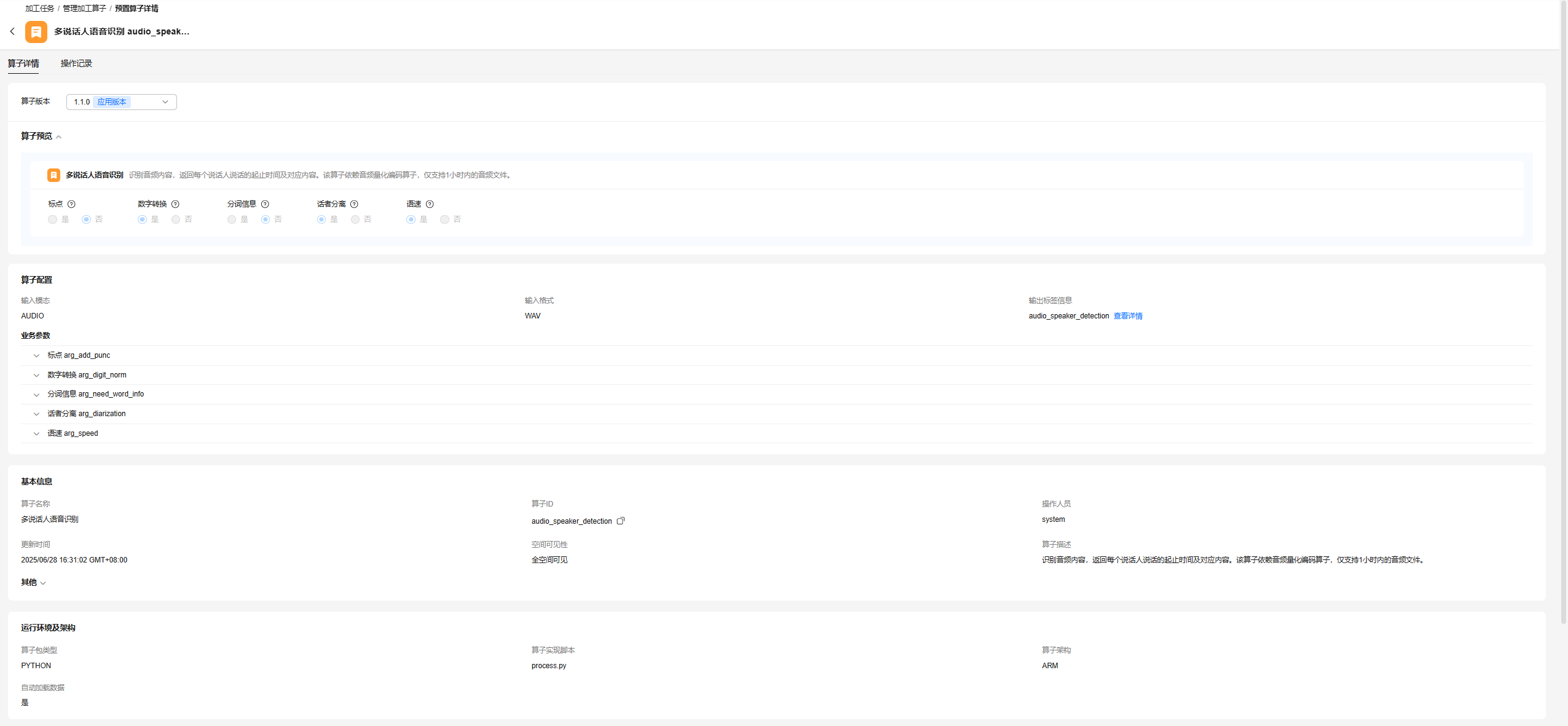
更新自定义加工算子
- 登录ModelArts Studio平台,在“我的空间”模块,单击进入所需空间。
图8 我的空间

- 在左侧导航栏中选择“数据工程 > 数据加工 > 加工任务”,单击界面右上角“管理加工算子”进入加工列表页面,单击自定义算子页签。
图9 自定义算子列表

- 单击算子”audio_speaker_detection”“更新”按钮。更新算子操作支持仅更新算子配置,仅更新算子包,同时更新算子和算子包。
图10 更新自定义算子
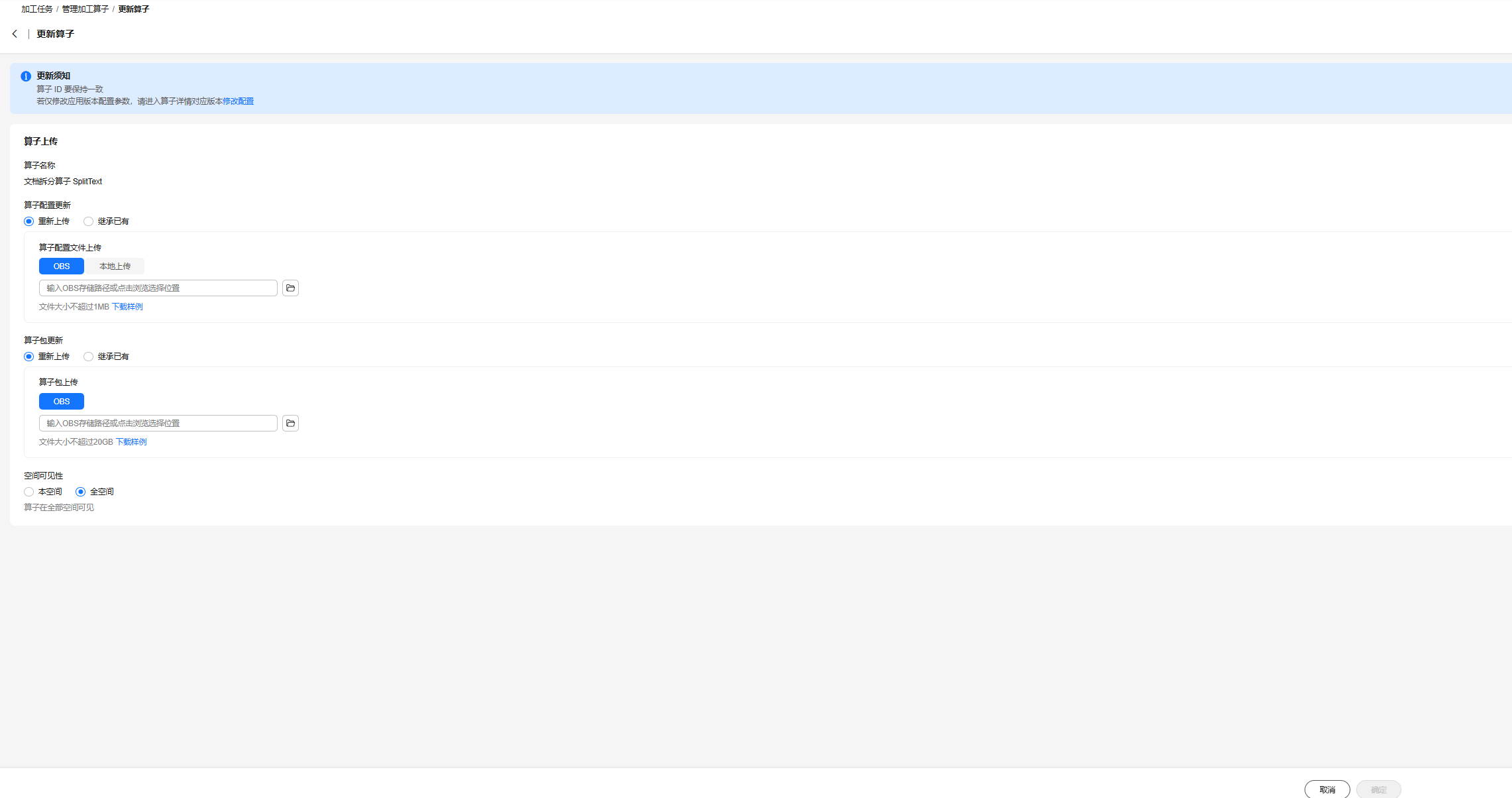
删除自定义加工算子
- 登录ModelArts Studio平台,在“我的空间”模块,单击进入所需空间。
图11 我的空间

- 在左侧导航栏中选择“数据工程 > 数据加工 > 加工任务”,单击界面右上角“管理加工算子”进入加工列表页面,单击“自定义”算子页签。
图12 自定义算子列表

- 选择任意算子,单击“删除”,单击“确定”。
图13 删除自定义算子

父主题: 自定义数据集加工算子